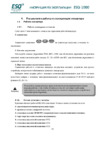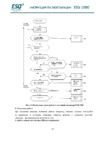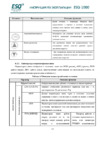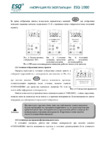Asus n750jk, 90nb04n1-m03260 — руководство пользователя: работа с приложениями Windows на ноутбуке [51/134]
![Asus N750JK-T4247H [51/134] Работа с приложениями windows](/views2/1160317/page51/bg33.png)
Руководство пользователя ноутбука
51
Работа с приложениями Windows
Для запуска и настройки приложений можно использовать тачпэд или
клавиатуру.
Запуск приложений
Перемещение приложений
Настройка приложений
Перемещение, изменение размера или удаление приложения с
главного экрана можно выполнить с помощью инструкций ниже
Наведите указатель мыши на приложение и
щелкните левой кнопкой.
Нажмите два раза, затем используйте
клавиши со стрелками для выбора приложения.
Нажмите для запуска приложения.
Дважды щелкните по приложению и перетащите его
на новое место.
Щелкните правой кнопкой на приложении для
отображения его настроек, затем нажмите
или .
Изменение размера
Содержание
- Руководство пользователя ноутбука p.2
- Первое издание апрель 2013 p.2
- Сервис и поддержка p.2
- Информация об авторских правах p.2
- Ограничение ответственности p.2
- Глава 1 настройка оборудования p.3
- Знакомство с ноутбуком 4 p.3
- Жесты для тачпэда 1 использование клавиатуры 8 p.3
- Использование оптического привода 2 p.3
- Глава 2 использование компьютера p.3
- Руководство пользователя ноутбука p.3
- О руководстве p.3
- Информация о правилах безопасности p.3
- Содержание p.3
- Начало работы 8 p.3
- Глава 4 приложения asus p.4
- Приложения asus 2 p.4
- Первое включение 6 экран блокировки windows 8 6 интерфейс windows 7 p.4
- Другие сочетания клавиш 0 подключение к беспроводным сетям 2 p.4
- Включение ноутбука 0 p.4
- Руководство пользователя ноутбука p.4
- Работа с приложениями windows 1 p.4
- Подключение к проводным сетям 7 p.4
- Глава 3 работа с windows 8 p.4
- Bios 0 p.5
- Глава 5 самотестирование при включении post p.5
- Устранение неисправностей 01 p.5
- Полезные советы для вашего ноутбука 06 часто задаваемые вопросы по аппаратному обеспечению 07 часто задаваемые вопросы по программному обеспечению 10 p.5
- Часто задаваемые вопросы faq p.5
- Самотестирование при включении post 0 p.5
- Руководство пользователя ноутбука p.5
- Приложение p.5
- Руководство пользователя ноутбука p.6
- Часто задаваемые вопросы faq p.7
- Приложение p.7
- О руководстве p.7
- Глава 5 самотестирование при включении post p.7
- Глава 4 приложения asus p.7
- Глава 3 работа с windows 8 p.7
- Глава 2 использование компьютера p.7
- Глава 1 настройка оборудования p.7
- Использование клавиатуры p.8
- Жирный означает меню или выбранный элемент p.8
- Для выделения ключевой информации используются следующие сообщения p.8
- Типографские обозначения p.8
- Обозначения используемые в руководстве p.8
- Курсив указывает разделы в этом руководстве p.8
- Использование тачпэда p.8
- Иконки отображенные ниже указывают на устройство используемое для выполнения действий p.8
- Иконки p.8
- Использование ноутбука p.9
- Информация о правилах безопасности p.9
- Уход за ноутбуком p.10
- Утилизация p.11
- Руководство пользователя ноутбука p.12
- Глава 1 настройка оборудования p.13
- Знакомство с ноутбуком p.14
- Вид сверху p.14
- Цвет состояние p.17
- Нижняя сторона p.19
- Стереодинамики p.20
- Отверстия предназначены для охлаждения компьютера p.20
- Встроенные динамики позволяют воспроизводить звук без дополнительных устройств аудиофункции управляются программно p.20
- Вентиляционные отверстия p.20
- Правая сторона p.21
- Левая сторона p.23
- Индикаторы p.25
- Передняя сторона p.25
- Индикаторы состояния позволяют идентифицировать текущее состояние ноутбука p.25
- Руководство пользователя ноутбука p.26
- Глава 2 использование компьютера p.27
- Начало работы p.28
- Зарядите ноутбук p.28
- Нажмите кнопку питания p.30
- Откройте крышку p.30
- Перемещение курсора p.31
- Жесты для тачпэда p.31
- Жесты одним пальцем p.32
- Жесты двумя пальцами p.35
- Жесты тремя пальцами p.37
- Функциональные клавиши p.38
- Использование клавиатуры p.38
- Функциональные клавиши для приложений asus p.39
- Показано ниже p.40
- Нажмите эту кнопку для возврата на главный экран если вы уже на главном экране нажатие этой кнопки позволяет вернуться к последнему открытому приложению p.40
- Нажмите в сочетании с клавишами управления курсором как p.40
- Нажатие этой клавиши аналогично нажатию правой кнопки p.40
- На клавиатуре расположены две специальные клавиши для windows p.40
- Мультимедийные клавиши позволяют управлять воспроизведением мультимедийных файлов p.40
- Мультимедийные клавиши p.40
- Клавиши windows 8 p.40
- Цифровая клавиатура p.41
- Установка оптического диска p.42
- Использование оптического привода p.42
- Отверстие для аварийного извлечения p.43
- Руководство пользователя ноутбука p.44
- Глава 3 работа с windows 8 p.45
- Экран блокировки windows 8 p.46
- Первое включение p.46
- Приложения windows p.47
- Начальный экран p.47
- Интерфейс windows p.47
- Горячие точки на запущенных приложениях p.48
- Горячие точки на главном экране p.48
- Горячие точки p.48
- Точка доступа действие p.49
- Точка доступа действие p.50
- Работа с приложениями windows p.51
- Перемещение приложений p.51
- Настройка приложений p.51
- Изменение размера p.51
- Запуск приложений p.51
- Удаление приложений p.52
- Закрытие приложений p.52
- Помимо приложений размещенных на главном экране имеются другие приложения которые можно запустить с экрана приложения p.53
- Открытие экрана с приложениями p.53
- Открытие экрана со всеми приложениями p.54
- Добавление приложений на главный экран p.54
- Панель charms p.55
- Запуск панели charms p.56
- Инструменты панели charms p.57
- Функция snap отображает два приложения одновременно позволяя переключаться между ними p.58
- Функция snap p.58
- Использование snap p.59
- Другие сочетания клавиш p.60
- Подключение к беспроводным сетям p.62
- Включение wi fi p.62
- Bluetooth p.64
- Сопряжение с bluetooth устройствами p.64
- Режим полета p.66
- Отключение режима полета p.66
- Включение режима полета p.66
- Подключение к проводным сетям p.67
- Использование сетевого подключения с динамическим ip pppoe p.67
- Настройка подключения со статическим ip p.69
- Перевод компьютера в спящий режим p.70
- Включение ноутбука p.70
- Глава 4 приложения asus p.71
- Power4gear hybrid p.72
- Приложения asus p.72
- Нажмите p.72
- Запуск power4gear hybrid p.72
- Power4gear управляет различными параметрами для достижения высокой производительности или долгой работы от аккумулятора p.72
- Этот режим увеличивает время автономной работы ноутбука когда он подключен к блоку питания или при работе от аккумулятора p.73
- Эта опция позволяет выбрать любой из следующих режимов питания p.73
- Система работает p.73
- Режим энергосбережения p.73
- Режим высокой производительности p.73
- Используйте этот режим при запуске требовательных к производительности приложений например игр или видеоредакторов p.73
- Этот режим включен по умолчанию он позволяет вернуть ноутбук в рабочий режим всего за пару секунд даже если он был в режиме глубокого сна p.74
- Эта опция позволяет включить или отключить любой из следующих спящих режимов p.74
- Система находится в режиме сна p.74
- Instant on p.74
- Длительное ожидание p.75
- Usb charger p.76
- Установка ограничения для быстрой подзарядки p.76
- Запуск меню клавиш быстрого запуска p.78
- Меню клавиш быстрого запуска p.78
- Доступные настройки p.78
- Создание настроек для клавиш быстрого запуска p.80
- Только на некоторых моделях p.81
- Нажмите p.81
- На рабочем столе p.81
- На главном экране или p.81
- Запуск asus console p.81
- Данный ноутбук оснащен приложением asus console которое обеспечивает быстрый доступ к различным настройкам windows 8 и приложениям asus p.81
- Главная страница asus console p.81
- Asus console p.81
- Информация о системе это приложение предоставляет информацию об использовании накопителя и оперативной памяти p.82
- Power4gear приложение power4gear позволяет быстро переключаться между режимом высокой производительности и режимом энергосбережения p.82
- Тачпэд это приложение позволяет включать или отключать тачпэд ноутбука что позволит более удобно использовать клавиатуру p.84
- Учебник откройте asus tutorial или asus smart gesture нажав иконку p.84
- Руководство пользователя ноутбука p.88
- Глава 5 самотестирование при включении post p.89
- Самотестирование при включении post p.90
- Доступ к bios и устранению неполадок p.90
- Доступ к bios p.90
- Настройки bios p.91
- Руководство пользователя ноутбука p.91
- Примечание скриншоты с опциями bios в этом разделе предназначены только для справки изображение на экране может отличаться в зависимости от модели и региона p.91
- На экране boot выберите boot option 1 p.91
- В этом меню можно задать приоритеты загрузки для установки приоритета загрузки обратитесь к следующим инструкциям p.91
- Руководство пользователя ноутбука p.92
- Нажмите и выберите устройство для boot option 1 p.92
- При задании administrator password вам будет предложено ввести его при входе в bios p.93
- В этом меню можно задать пароль администратора и пароль пользователя также возможно контролировать доступ к жесткому диску ноутбука интерфейсам ввода вывода и usb p.93
- Security p.93
- Руководство пользователя ноутбука p.93
- Примечание p.93
- При задании user password вам будет предложено ввести его до загрузки операционной системы p.93
- Руководство пользователя ноутбука p.95
- На экране security выберите i o interface security p.95
- И нажмите p.95
- Для блокировки интерфейса p.95
- Выберите интерфейс который вы желаете заблокировать p.95
- Выберите lock p.95
- Блокировка интерфейса ввода вывода в этом меню можно включить или отключить некоторые компоненты ноутбука p.95
- Руководство пользователя ноутбука p.96
- Примечание установка usb interface в положение lock отключит и скроет последующие опции на этом экране p.96
- Для блокировки интерфейса usb p.96
- Выберите интерфейс который вы желаете заблокировать и нажмите lock p.96
- Блокировка интерфейса usb в этом меню можно включить или отключить usb порты и устройства подключенные к ним p.96
- Usb interface security p.96
- Установить главный пароль в этом меню можно задать пароль для жесткого диска p.97
- Руководство пользователя ноутбука p.97
- На экране security выберите set master password p.97
- Для установки пароля на жесткий диск p.97
- Выберите set user password и повторите предыдущие инструкции для создания пароля пользователя p.97
- Введите пароль и нажмите p.97
- Введите пароль еще раз и нажмите p.97
- Руководство пользователя ноутбука p.98
- Для сохранения параметров выберите save changes and exit перед выходом из bios p.98
- Save exit p.98
- Скопируйте прошивку на флэш накопитель p.99
- Руководство пользователя ноутбука p.99
- Подключите флэш накопитель к ноутбуку p.99
- Перезагрузите ноутбук и нажмите во время работы post p.99
- Для обновления bios выполните следующее p.99
- Start easy flash и нажмите p.99
- Уточните модель ноутбука и скачайте последнюю прошивку с сайта asus p.99
- Руководство пользователя ноутбука p.100
- Найдите на флэш накопителе файл bios и нажмите p.100
- Restore defaults для сброса системы к настройкам по умолчанию p.100
- Устранение неисправностей p.101
- Обновление компьютера p.101
- Сброс компьютера p.102
- Использование образа восстановления системы p.103
- Дополнительные настройки p.103
- Часто задаваемые вопросы faq p.105
- Полезные советы для вашего ноутбука p.106
- Часто задаваемые вопросы по аппаратному обеспечению p.107
- Часто задаваемые вопросы по программному обеспечению p.110
- Руководство пользователя ноутбука p.112
- Приложение p.113
- Информация об устройстве blu ray rom на некоторых моделях p.114
- Региональная информация по проигрыванию dvd p.114
- Регионы p.115
- Совместимость встроенного модема p.116
- Регионы p.116
- Информация об устройстве blu ray rom на некоторых моделях p.116
- Удостоверение сетевой совместимости p.117
- Обзор p.117
- Неголосовое оборудование p.117
- Страна применение дополнительное тестирование p.118
- Руководство пользователя ноутбука p.118
- Перечень стран применяющих стандарт ctr21 p.118
- Федеральная комиссия по средствам связи положение о воздействии помех p.119
- Руководство пользователя ноутбука p.120
- Проконсультироваться с продавцом или квалифицированным радио тв техником p.120
- Подключить данное оборудование к розетке другой электроцепи нежели та к которой подключен приемник p.120
- Reprinted from the code of federal regulations 47 part 15 93 1993 washington dc office of the federal register national archives and records administration u s government printing office p.120
- Это оборудование совместимо с ограничениями fcc по радиоизлучению установленными для неконтролируемого окружения для удовлетворения требованиям fcc rf пожалуйста избегайте прямого контакта с антенной во время передачи конечные пользователи должны следовать инструкциям по эксплуатации для уменьшения воздействия радиочастоты p.120
- Федеральная комиссия по связи требования к воздействию радиочастоты p.120
- Соответствие европейским стандартам ce marking p.121
- Заявление о соответствии европейской директиве r tte 1999 5 ec p.121
- Промышленный стандарт канады требования к воздействию радиочастоты p.122
- Déclaration d industrie canada relative à l exposition aux ondes radio p.123
- Ограничение беспроводного доступа во франции p.124
- Каналы беспроводного доступа в различных диапазонах p.124
- Правила безопасности ul p.126
- Примечание относительно тв p.127
- Предупреждение потери слуха p.127
- Правила электробезопасности p.127
- Информация об изделии корпорации macrovision p.127
- Положения по литию для литиево ионных батарей p.128
- Нормативы cdrh p.129
- Лазерный продукт класса 1 p.129
- Важно для обеспечения электробезопасности корпус устройства за исключением сторон с портами ввода вывода покрыт изолирующим покрытием p.129
- Центр радиологического контроля за приборами cdrh управления по надзору за продуктами питания и медикаментами сша установил ограничения для лазерных изделий 2 августа 1976 года эти ограничения применяются к лазерным изделиям произведенным после 1 августа 1976 года соблюдение этих ограничений обязательно для всех изделий выходящих на рынок соединенных штатов p.129
- Уведомление о покрытии p.129
- Сведения о технике безопасности при работе с лазерными устройствами p.129
- Руководство пользователя ноутбука p.129
- Предупреждение безопасности cd rom p.129
- Предупреждающий знак p.129
- Правила безопасности при работе с оптическим накопителем p.129
- Ctr 21 approval для ноутбуков со встроенным модемом p.130
- Экологическая маркировка европейского союза p.132
- Совместимость устройства со стандартом energy star p.132
- Утилизация и переработка p.133
- Декларация и соответствие международным экологическим нормам p.133
- Руководство пользователя ноутбука p.134
- __________ p.134
- Ec declaration of conformity p.134
Похожие устройства
-
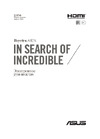 Asus GL752VW-T4356T 90NB0A42-M04910Руководство по эксплуатации
Asus GL752VW-T4356T 90NB0A42-M04910Руководство по эксплуатации -
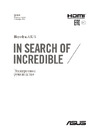 Asus X540SC-XX033T 90NB0B21-M00730Руководство по эксплуатации
Asus X540SC-XX033T 90NB0B21-M00730Руководство по эксплуатации -
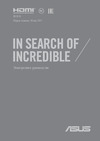 Asus UX331UN-EA101T (90NB0GY1-M02320)Руководство по эксплуатации
Asus UX331UN-EA101T (90NB0GY1-M02320)Руководство по эксплуатации -
 Asus A40JAРуководство по эксплуатации
Asus A40JAРуководство по эксплуатации -
 Asus A42JrРуководство по эксплуатации
Asus A42JrРуководство по эксплуатации -
 Asus K42DQРуководство по эксплуатации
Asus K42DQРуководство по эксплуатации -
 Asus X554LJ-XO1143T 90NB08I8-M18660Руководство по эксплуатации
Asus X554LJ-XO1143T 90NB08I8-M18660Руководство по эксплуатации -
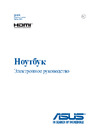 Asus X556UB-XO036T 90NB09R1-M00470Руководство по эксплуатации
Asus X556UB-XO036T 90NB09R1-M00470Руководство по эксплуатации -
 Asus X542UF-DM042T 90NB0IJ2-M04770Руководство по эксплуатации
Asus X542UF-DM042T 90NB0IJ2-M04770Руководство по эксплуатации -
 Asus S431FA-EB040TРуководство по эксплуатации
Asus S431FA-EB040TРуководство по эксплуатации -
 Asus A40JRРуководство по эксплуатации
Asus A40JRРуководство по эксплуатации -
 Asus K501UX Intel Core i7 6500UРуководство по эксплуатации
Asus K501UX Intel Core i7 6500UРуководство по эксплуатации
Узнайте, как запускать, настраивать и перемещать приложения на ноутбуке с Windows. Полезные советы для эффективного использования вашего устройства.
![Asus n750jk, 90nb04n1-m03260 — руководство пользователя: работа с приложениями Windows на ноутбуке [51/134]](/img/pdf.png)